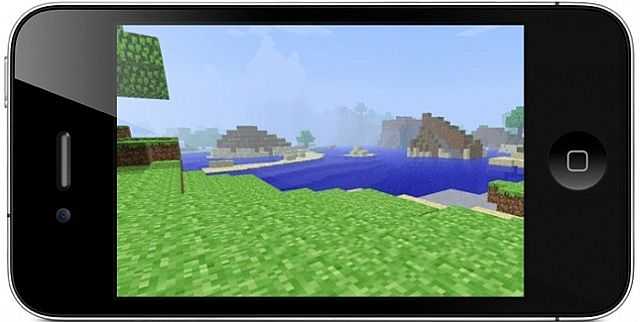Да, мы установим Minecraft на Ubuntu. Но сначала JAVA!
Большинство дистрибутивов Linux не комплектуются Java, поэтому мы должны ее поставить. Без этого установка Minecraft на Ubuntu у вас, скорее всего, не получится.
Здесь будет два варианта. Есть open-source версия Java, известная как OpenJDK. Онадоступна и легко встает на любом дистрибутиве Linux. Так же есть и Java SDK от Oracle. OpenJDK и Oracle Java, в принципе идентичны. Но Java от Oracle содержит некоторые элементы с закрытым исходным кодом, которые очень повышают графическую производительность.
Многие сообщают об успешных попытках запуска Minecraft с OpenJDK на Linux, но если возникнут проблемы, лучше попробовать Java от Oracle. Именно эту версию Java будем использовать в этой статье.
Если Вы захотите все таки пробовать запустить Minecraft с OpenJDK, то можете легко найти этот пакет в репозитории пакетов Вашего дистрибутива Linux. Вам лишь надо будет открыть менеджер пакетов Вашего дистрибутива и задать в поиск фразу «OpenJDK». По такой же фразе необходимо искать в менеджере пакетов и в других дистрибутивах.
В прошлом, Oracle обеспечивала легкую установку Java-пакетов для Ubuntu и других дистрибутивов Linux, но позже прекратили поддержку и убрали Java из программных репозиториев, скорее всего специально для поддержки OpenJDK. Вероятнее всего, вы захотите использовать Oracle Java пакеты, предварительно подготовленные в отдельный репозиторий сообществом Linux, тем более что этот путь прост и подходит для любых дистрибутивов. Вам необходимо настроить PPA с инсталлятором Oracle Java должным образом.
Для использования PPA откройте терминал и выполните следующие команды, нажимая Enter после каждой:
sudo apt-add-repository ppa:webupd8team/java
sudo apt update
sudo apt install oracle-java8-installer
Во всплывающем уведомлении Вам будет необходимо дать согласие на принятие лицензионного соглашения Oracle Java.
Скачать майнкрафт быстро
Minecraft — это игра на выживание, разработанная в Швеции. Она стала необычайно популярной благодаря своей простоте и незамысловатости. Миллионы пользователей ежедневно «рубились» в нее, что
называется, без еды и сна. Естественно, разработчики не смогли оставить без внимания подобный успех, и моментально появились вариации и модификации этого приложения.
Майнкрафт — игра, на которой выросло не одно поколение геймеров. Здесь каждый может найти собеседника по интересам, получить информацию, которой ему не хватает для прохождения игрового приложения.
Первоначально майнкрафт была разработана как игра в жанре песочницы с открытым миром. Она полностью состоит из блоков: игрок, окружающий ландшафт, предметы — все состоит из маленьких
кубиков. Разработчики предоставили игроку полную свободу — он может идти куда хочет, строить любые сооружения, выживать различными способами. Благодаря такому разнообразию действий, заскучать здесь очень тяжело.
Скачать Майнкрафт можно на любом сайте игр в интернете, а желающие могут поиграть в нее и ее модификации в разделах онлайн игр. Если установить Майнкрафт на компьютер, то можно играть в нее в одиночку, по локальной сети. Доступна также
сетевая игра.
Весь игровой процесс построен на четырех режимах игры. Режим выживания заставляет добывать различные ресурсы, строить из них укрепления и здания. Ночью игра кишит различными монстрами, которые стараются напасть и разрушить дело твоих рук. Поэтому
нужно постоянно быть начеку и обороняться. Игрок обладает уровнями здоровья и сытости, которые позволяют контролировать его жизнедеятельность геймером.
Скачайте наш лаунчер и вам автоматически скачаются любые версии майнкрафттакие как:minecraft 1.5.2 , minecraft 1.6.2, minecraft 1.6.4, minecraft 1.7.2, minecraft 1.7.5, minecraft 1.7.9
Поэтому скачать майнкрафт быстро очень легко. Режим приключения был добавлен в игру несколько позже других. Он позволяет создавать свои карты и путешествовать по новым мирам. В остальном же этот режим очень похож на «Выживание».
Хардкор — данный режим отличается от «Выживания» только наличием лишь одной жизни у игрока. В процессе игры нельзя менять ее сложность, установленную в начале.
Иногда используется еще один режим — «Наблюдатель», он интересен для пассивных игроков, поскольку здесь отсутствует возможность действовать. Чаще всего он применяется при создании карт различного типа.
.
Как установить лаунчер?
Кликаем на скачанный файл и следуем инструкциям установщика. Выбираем расположение для файла и нажимаем «Install».
Остаётся позволить Windows установить лаунчер. После того как игра инсталлировалась на компьютер, закрываем системное окно, – начнётся загрузка лицензионного лаунчера (если вы не убрали галочку).
Множество геймеров в России (да и в ряде других стран) играет в пиратскую версию Minecraft и потому в определенных ситуациях испытывает в этой связи некоторые трудности (например, когда они захотят сменить скин). Потому лучше все же потратиться на лицензионный ключ к любимой игре
Однако ее важно еще и правильно установить
- Как установить лицензионный Minecraft
- Где скачать лицензионный майнкрафт
- Как установить Майнкрафт
Воспользуйтесь возможностями, которые вам будут предоставлены после приобретения именно лицензионной версии Minecraft. Главная из них, пожалуй, состоит в том, что теперь вы получаете безграничный доступ к обновлениям игры. Когда релиз очередного из них состоится, при первом же открытии лаунчера вам будет предложено установить свежую версию. Вы это осуществите буквально одним кликом мышки.
Если вы приобрели ключ, будучи новичком в Minecraft, правильно проинсталлируйте игру. Для начала убедитесь, что у вас на компьютере установлена программная платформа Java. Сделайте это через официальный портал ее производителя (кликните там по соответствующей надписи) или самостоятельно. В случае, когда данный программный продукт на вашем компьютере отсутствует, займитесь его установкой. Скачайте его новейшую версию, соответствующую разрядности и другим конфигурациям вашей операционной системы.
Начните процесс установки скачанного пакета. Вашего вмешательства почти не потребуется, поскольку все здесь весьма просто. Вам лишь нужно будет отмечать галочками способ инсталляции (полностью или частично автоматический), принимать лицензионное соглашение, указывать путь к папке с Java (можно выбрать и тот, что предлагается по умолчанию) и т.п. Возможно, вам нужно будет перезапустить компьютер, чтобы произведенные вами изменения в системе вступили в силу.
Набор статей на нашем сайте был бы неполным, если бы отсутствовал мануал по установке игры. Давайте в виде подробной пошаговой инструкции рассмотрим, как установить Minecraft на ПК. тем более что сделать это очень просто.
Поиск пищи
Итак, вы создали все необходимые стартовые предметы и построили первое жилище, теперь вам нужно запастись едой, чтобы утолять голод. Сырое мясо можно получить, убивая животных: куриц, коров, свиней, овец и кроликов. С них также получается опыт, так что животных не жалеем, тем более, что они появятся снова через некоторое время. Помним, что, разрушая высокую траву можно получить семена пшеницы. Посадив и собрав выросшую пшеницу, можно изготовить из нее хлеб.
С течением времени шкала голода будет убывать. Если она меньше 18, то ваше здоровье перестанет восстанавливаться, а если голод будет меньше 6, вы не сможете использовать спринт. Голод влияет на здоровье по-разному, в зависимости от установленной сложности игры:
- Мирная — шкала сытости не убывает;
- Лёгкая — при пустой сытости шкала здоровья не упадет ниже 12;
- Нормальная — шкала здоровья не упадет ниже 1;
- Сложная — голодая вы умрёте.
Как установить Minecraft, установка майнкрафта на Win 10, 7, vista, Xp
Не знаете как установить Minecraft? Сегодня я расскажу как это сделать, мы установим майнкрафт на разные операционные системы, например Windows 7, Windows vista, Windows Xp. Подобных инструкций полно, но я постараюсь очень подробно описать как установить игру.
Установка при помощи лаунчера:
Лаунчер это программа для скачивания и запуска разных версий Minecraft, он есть лицензионный и пиратский, наш лаунчер можно скачать здесь.
1) Запустите лаунчер, если у вас не установлена java, то лаунчер сам скачает и установит.
2) В лаунчере выберите желаемую версию игры, нажмите играть.
Лаунчер сам скачает все файлы и запустит игру, стандартно папка в которой хранятся все файлы игры, в том числе моды, сохранения итд находится по адресу: C:\Users\ваш пользователь пк\AppData\Roaming\.minecraft. Если вам необходимо попасть в нее, то вот инструкция как легко попасть туда.
Установка вручную:
Если вы скачали майнкрафт здесь, то скачается .zip или .rar архив в котором есть папка .minecraft, в которой много разных папок. Это уже скачанная определенная версия игры, ее необходимо просто скопировать в определенное место, а потом запустить через лаунчер, это полезно если у вас плохой интернет, или его нет вообще.
Установка такой версии:1) Зайдите в папку C:\Users\ваш пользователь\AppData\Roaming\
2) Если у вас нет папки .minecraft, то просто скопируйте эту папку из скачанного архива в папку Roaming.
3) Если у вас есть папка .minecraft, то скопируйте все содержимое папки .minecraft из архива в вашу папку .minecraft, объедините папки и замените файлы если потребуется.
4) Откройте ваш лаунчер, (скачать лаунчер), выберите версию игры и нажмите играть.
Как установить Майнкрафт на мобильный
В случае с мобильными телефонами есть несколько способов играть в Minecraft, однако 100% бесплатной версии не существует, кроме Minecraft Classic, о которой мы говорим ниже. На мобильных устройствах версия Minecraft имеет некоторые ограничения:
- Нет доступа к творческому режиму;
- Невозможно получить доступ ко всем материалам и конструкциям, доступным в игре;
- Игра ограничена 90 минутами игры, после чего необходимо перейти на полную версию;
- После обновления невозможно перенести ваш прогресс из бесплатной версии в полную версию игры.
Как установить Майнкрафт для Android
Чтобы легко загрузить Minecraft для Android, выполните несколько шагов, в том числе:
- Освободите достаточно места на вашем устройстве для загрузки игры, пока процесс загрузки устройства не будет успешным.
- Убедитесь, что у вас есть подключение к Интернету, так как игра не загрузится после первого подключения к Интернету.
- Введите Minecraft 2021, найдите игру в Google Play для Android и нажмите на нее, чтобы завершить процесс загрузки.
- После завершения процесса загрузки, щелкнув устройство, которому требуется некоторое время для сбора игровых данных, будьте осторожны и не предпринимайте никаких действий до завершения процесса загрузки.
- По завершении процесса загрузки игра будет доступна на вашем устройстве для использования в любое время. Вам нужно будет изменить настройки и зарегистрироваться в игре, прежде чем начать играть.
Еще один способ помочь скачать Minecraft для Android — использовать пробную версию, пробный период которой зависит от используемого устройства.
Если вы хотите загрузить пробную версию, вам необходимо выполнить следующие действия:
- Посетите официальную страницу Mojang в Google Play;
- Выберите пробную игру Minecraft, чтобы играть бесплатно в течение пробного периода
- Вам не нужно создавать учетную запись или имя пользователя в этой версии
- Вы сможете играть около 90 минут, и ваш прогресс не может быть перенесен.
- Запустите пробную версию игры, прежде чем покупать ее на официальном сайте игры, поскольку это поможет вам решить, покупать ли игру или нет.
Как скачать Майнкрафт на iOS
Перед загрузкой игры Minecraft на мобильное устройство убедитесь, что этот метод не влияет на защиту или гарантию вашего устройства и является способом безопасной загрузки Minecraft, выполнив следующие действия:
- Освободите не менее 289,4 МБ дискового пространства на вашем устройстве для загрузки.
- На вашем устройстве должна быть установлена операционная система iOS не ниже 10.0.
- Запустите Safari и перейдите на сайт App Valley.
- Нажмите кнопку «Установить» и выберите «Разрешить».
- Зайдите в Настройки и нажмите Общие.
- Выберите Профиль или щелкните Личный кабинет.
- Щелкните Долина приложений в приложениях.
- Найдите игру Minecraft через строку поиска.
- Как только вы найдете игру, следуйте инструкциям, чтобы завершить процесс загрузки.
https://youtube.com/watch?v=kgm7tZI51K0
Бесплатная версия Minecraft, чтобы попробовать
Те, кто хочет играть в классическую версию, по-прежнему могут играть в нее в браузере. Эта версия была предоставлена Microsoft, и для доступа к ней просто войдите в официальная ссылка, просто создайте никнейм, который позволит вам играть с девятью друзьями, не скачивая его. Сверху нет?
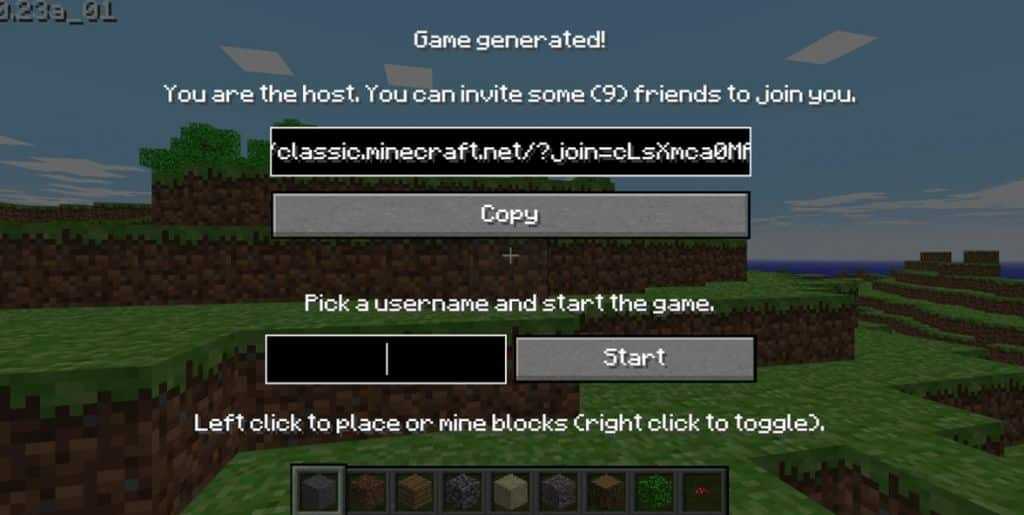
Minecraft бесплатно для пк
Как установить MCreator
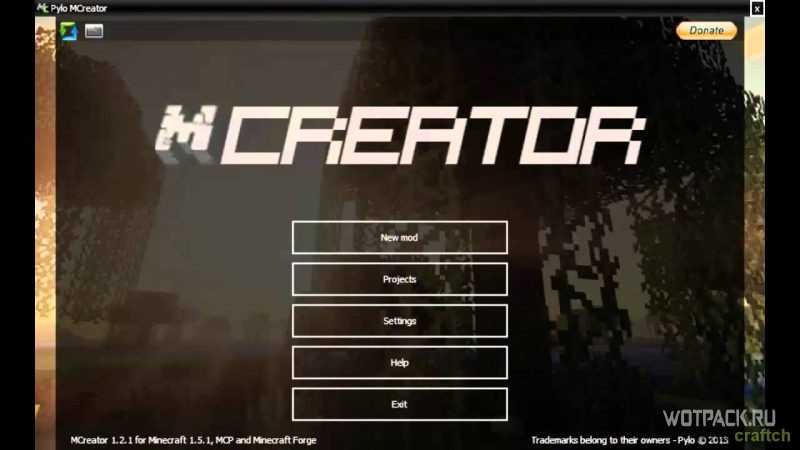
Распространяется набор инструментов для разработки модификаций в виде стороннего программного обеспечения, устанавливаемого не в каталог Minecraft, а в отдельную директорию, откуда в дальнейшем запускается для разработки нового контента. Переносить новые предметы, текстуры или декоративные элементы предстоит уже после, через специальное меню и раздел Build & Run. Сначала же предстоит разобраться непосредственно с установкой:
- Дважды нажать на дистрибутив MCreator левой кнопкой мыши и дождаться загрузки инсталлятора;
- Принять соглашение, кликнув по кнопке I Agree;
- Выбрать директорию для распаковки файлов MCreator. Разработчики рекомендуют не менять значения, выбранные по умолчанию (C, Program Files);
- Если установка прерывается и поверх интерфейса инсталлятора появляется ошибка Error Opening File For Writing, то сначала стоит попытаться нажать на кнопку Retry, а после – загрузить и установить Java и Java Development Kit 8;
- Ярлык MCreator появится на рабочем столе и в меню «Пуск», а набор инструментов для разработчиков Майнкрафт модов станет доступен для запуска.
Скачать программу для создания модов для Майнкрафт
СКАЧАТЬ с Modsfire
СКАЧАТЬ с Google Диск
Ручное обновление
Этот способ предполагает работу руками. Вам нужно добраться до «корней» Майнкрафт, установленного у вас на ПК. Ваша цель – папка «bin». Найти её можно по разным адресам, в зависимости от установленной ОС.
- Обладатели XP за майнкрафтовской папкой пусть идут по такому пути: C:\Documents and Settings\ВашеИмя\Application Data\Roaming. Вот в этой директории и находится заветная «bin».
- Владельцам семёрок, восьмёрок и вист идти придётся по другой, более короткой дороге: C:\Users\ВашеИмя\AppData\Roaming. И снова-таки, не забываем о конечной цели — «bin».
Но это лишь начало. На самом деле, цель эта не конечная, а очень даже промежуточная, поскольку сама по себе папка эта нам ни к чему. А понадобится она нам с вами тогда, когда мы скачаем необходимую версию – файл этот будет называться «Minecraft.jar» или почти так. Файл с аналогичным названием есть и в найденной заранее папке. Вообще, он – это и есть сама игра. И наша главная задача, если мы хотим обновить Майнкрафт, новенький файл поместить в «bin». Однако, как мы уже сказали, там уже есть старенький, и система спросит у вас, не желаете ли вы заменить его. Уверенно дакайте и меняйте, поскольку от старого вам уже ничего не надо. Или почти ничего, так как, на всякий случай, лучше его скопировать куда-нибудь. Если полезут проблемы, вы всегда сможете вытащить его и положить обратно.
Как создать блок в Майнкрафте
Хотя инструмент переполнен функциями и возможностями, начинать творческий путь стоит с малых достижений. Вот инструкция по MCreator, призванная облегчить процесс подготовки нового блока:
- Первый шаг – подготовка рабочего пространства с помощью кнопки, изображающей плюсик и расположенной на панели быстрого доступа слева;
- В появившемся меню необходимо выбрать вариант Block (Блок) и выбрать название для будущего ресурса или декоративного элемента. Вводить текст рекомендуется на английском языке (поэкспериментировать над переводом помогут плагины и расширения);
-
Дальше предстоит разобраться с оформлением блока. Предусмотрен вариант с загрузкой текстур файлом (поддерживаются основные форматы изображений) или же подготовкой оформления вручную через встроенный редактор. Вне зависимости от выбора менять дизайн предстоит с помощью 6 квадратов, обозначающих грани блока в развертке.
Если оформление одинаково со всех граней, то достаточно заполнить цветом или изображением лишь левую часть (Left) – остальным значение передается автоматически.
- Не обойтись и без настройки характеристик: MCreator разрешает выбирать тип рендера, задавать прозрачность (Transparency), менять параметры «твердости» (Hardness), влияющей на скорость добычи, взрывоустойчивой силы (Resistance), способов выпадения (Dropping Properties) и свойств земли, редстоуна, пропускной способности.
- Переход между каждым шагом сопровождается нажатием на кнопку Next. Если необходимо вернуться назад – необходимо выбирать Back на панели быстрого доступа.
- Последующие шаги подготовки нового блока связаны с вместимостью и способами компоновки в инвентаре (сколько блоков вмещается в ячейку, максимальное количество стаков). Дополнительно предусмотрена возможность стирать блок после разрушения: достаточно снять галочку с пункта Drop items from inventory when block destroyed.
- Процесс подготовки нового блока заканчивается на этапе выбора параметров генерации (Generation Properties). Разработчики MCreator предлагают выбрать, куда добавлять блок (биом, примерная высота, тип мира – стандартный, нижний), в каком количестве и объеме, необходимы ли специальные обозначения редкости. Каждый из пунктов меню подбирается с помощью выпадающих меню, а потому знать значения и дополнительную информацию необязательно – инструмент подскажет, куда нажимать.
информация о новом блоке
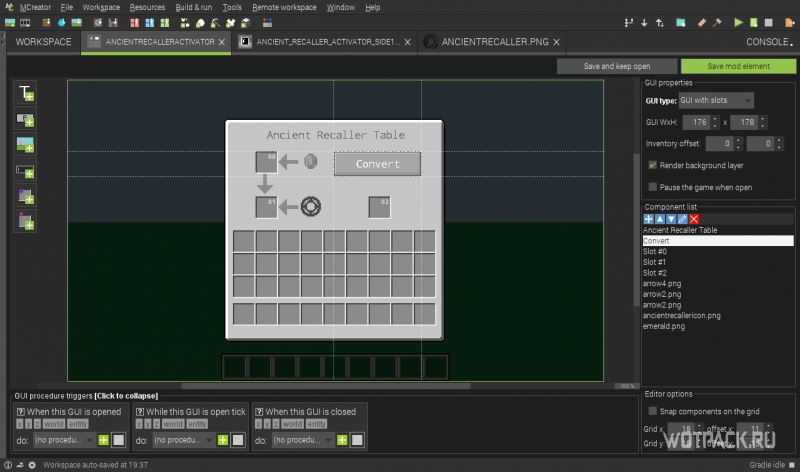
MCreator – не единственный представитель жанра: схожие по замыслу инструменты периодически появляются в сети. Но где-то необходимо знать языки программирования или подбирать подходящую версию под Minecraft, а где-то не обойтись без дополнительной подготовки. MCreator призван помочь каждому реализовать задуманное в полуавтоматическом режиме: справятся даже новички.
Читайте далее:

Блокировка интернет-ресурсов на территории Украины

Стала доступна предзагрузка обновления 1.10.1.1 WOT

Инвайт-код для WOT на сентябрь 2018

Как работает маскировка в World of Tanks

Лучшие прем танки для фарма серебра в WoT

Как очистить кэш в World of Tanks
Первая ночь
Заметьте, что переждать первую ночь рекомендуется с помощью кровати. Для её изготовления потребуется отстричь с помощью ножниц или убить овцу, чтобы получить шерсть.
| Ингредиенты | Рецепты крафта |
|---|---|
| Любая шерсть +Любые доски |
В ночное время суток особую опасность представляют враждебные мобы, которые спаунятся исключительно в темноте. Скорее всего, первыми будут: зомби, скелеты и пауки. Если вы не переждали первую ночь с помощью кровати, рекомендуется создать аварийное жилище и расставить факелы вокруг себя.
| Ингредиенты | Рецепты крафта |
|---|---|
| Палка +Уголь илиДревесный уголь |
Однако, ночное время суток — это хороший источник полезного дропа и сфер опыта. Используйте каменный меч для убийства враждебных мобов, а если в вашем ассортименте присутствуют железные слитки, то создайте железный меч.
Основная статья: Тактика ведения боя против мобов
Будьте осторожны при встрече более опасных враждебных мобов: странников края, ведьм и криперов. Если не спать более 3-х игровых суток, то над вами начнут появляться фантомы.
Если вы постоянно проигрываете во время ведения боя с враждебными мобами, используйте кнопку Сложность в настройках с параметром Мирный, для отключения спауна. Однако, это не рекомендуется делать, поскольку данная опция имеет ряд недостатков, включая пропадание интереса к Minecraft.
Настоятельно рекомендуется создавать железные двери для входа в жилище, вместо деревянной — зомби не смогут её выломать и вы останетесь в безопасности.
| Ингредиенты | Рецепты крафта |
|---|---|
| Железный слиток |
Как установить Fabric API для Майнкрафт 1.17.1 | 1.16.5 с использованием Vanilla Launcher:
Выполните 8 шагов ниже, чтобы установить мод Fabric API:
- Скачайте и установите Minecraft Launcher Vanilla.
- Загрузите и установите Fabric Installer для Vanilla Launcher.
- Запустите только что загруженный файл jar, выберите версию, которую хотите установить, и нажмите «Установить».
- Запустите Minecraft, выберите профиль для установки Fabric и нажмите Play.
- Нажмите Пуск на рабочем столе.
- Откройте Run => Введите %appdata% в Run и нажмите Enter.
- Зайдите в Roaming / .minecraft / mods.
- Поместите файл jar в папку модов и запустите Minecraft.
Fabric API Mod 1.17.1 | 1.16.5 для Minecraft — это мод основной библиотеки, запрограммированный командой Fabric (загрузчик модов для Minecraft), запрограммированный с целью поддержки выпуска и предоставления ресурсов для других модов, поэтому он часто экспортируется и отображается в разделе «запрос» при установке.
Большинству модов для 1.14+ в настоящее время требуются Fabric и Fabric API, так что это определенно мод, который вы хотите установить, если собираетесь использовать моды для Minecraft 1.14+.
Советы о том, как установить для установленного майнкрафт моды, взяты с самых популярных сайтов, посвященных этой игре. Приведенные рекомендации достоверны, они позволяют провести установку модов быстро и без привнесения новых сложностей в игру. Однако следует учитывать, что даже при отсутствии конфликтов модов друг с другом игра, превращенная в «сборную солянку», начинает часто зависать. Причина этому – слабая мощность компьютера, неспособного «потянуть» увеличенную нагрузку, которую дают новые объекты и ресурсы в игре. Решить эту проблему можно только апгрейдом ПК или удалением части модов.
Способ установки модов с помощью официального Minecraft Launcher:
Установка модов в нём сложнее, так как там нет уже готовых версий OptiFine и Forge, как они встроены в пиратских лаучнерах. Но можно упростить себе задачу, установив forge клиент. О том, как это сделать мы писали ранее здесь. После установки он появится во всех лаунчерах, даже в официальном. Про установку Fabric вы можете прочитать в отдельной статье. Там всё расписано подробно, так что вы вряд ли запутаетесь. Вот эта статья
ВНИМАНИЕ!! Моды, созданные под Fabric и Forge работают только для Fabric и Forge соответственно! Мод для Fabric не будет работать, если вы выбрали Forge для загрузки игры и наоборот
1. После установки Forge версии игры заходим в лаунчер игры.
2. Нажимаем на выбор версии игры и ищем ту, которую вы только что установили (у модифицированной версии есть приписка Forge).
3. Майнкрафт лаунчер может выдать предупреждение, но все в порядке. Просто нажимаем на кнопку «Играть».
Описание
Данная игра – это не просто бродилка, выживалка и РПГ. Это «песочница», в которой игрок наделен неограниченным набором действий, направленных на постоянно развитие и апгрейд. Мир, полностью открытое для исследования пространство, которое скрывает множество тайн, загадок и ресурсов.
Добывая ресурсную базу, игроку предстоит отстроить собственную крепость, обустроить ферму, ловить рыбку, собирать лут, строить сложные механизмы и оружие. При желании, можно создать даже ядерную бомбу, которая будет приводить в ужас ваших врагов.
В игре представлено два режима игры, которые предлагаются на выбор пользователю:
- Survival;
- Creative.
Каждый из представленных режимов игры предлагает пользователям побывать в пещерах и поселках, увидеть различных мобов и посетить биомы. Но, как и в любой другой песочнице, главная задача пользователя – постоянный поиск ресурсов и исследования, которые позволят изучать новые науки, строить современные жилища и активно развивать своего персонажа. Вы мирный и спокойный человек – стройте ферму, разбивайте сады и наслаждайтесь плодами своих трудов. Нравится воевать? Minecraft — Pocket Edition на ПК предлагает пользователю огромнейший арсенал вооружения, которое можно создавать и усовершенствовать, потом направляя всю свою мощь на противника.
А нужны ли обновления «Майнкрафт»?
Вы уже успели разобраться с тем, как обновить «Майнкрафт», если у вас есть лицензионная версия, и что делать, если вам досталась «пиратка». Вы теперь знаете даже, как воспользоваться шансом сохранить своего персонажа, свои карты и другие данные в пиратской версии при обновлении. Но один очень важный вопрос остался без ответа — а действительно ли так нужны эти обновления, чтобы так страдать? Ведь ранее уже было сказано, что в некоторые игры вполне спокойно можно играть, не обновляя их. В случае с «Майнкрафтом» такая ситуация тоже возможна — вы можете играть в старую версию, когда уже вышла новая, и никто вам ничего не заблокирует. Вы даже сможете играть по сети, так как далеко не все серверы базируются на последней версии «Майнкрафта» — в Интернете нет нехватки серверов с клиентом 1.5.2, 1.6.1 и так далее. Но при этом вы должны понимать, что каждое обновление — это добавление внушительного количества предметов, материалов, рецептов, мобов, боссов и даже миров. И ко всему этому вы не получите доступа, не сможете это опробовать в деле, в то время как другие игроки смогут поиграть с новыми функциями, порадоваться им и обсудить их. Нет никакой трагедии в том, что вы не обновите свой клиент, но вы потеряете очень много, если этого не сделаете.
 18.07.2018 вышло крупное обновление Майнкрафт версия 1.13, название — Морское обновление. Долгожданное обновление которое добавляет в игру большое количество нового, а так же несколько изменяет игру с технической стороны.
18.07.2018 вышло крупное обновление Майнкрафт версия 1.13, название — Морское обновление. Долгожданное обновление которое добавляет в игру большое количество нового, а так же несколько изменяет игру с технической стороны.
Кстати говоря, ранее Морское обновление должно было выйти в версии 1.14, а 1.13 должно было быть только техническим обновлением, но разработчики решили объединить эти две версии.
Краткая пошаговая инструкция как установить игру Minecraft v1.2.7.2 + Mods на телефон с андроидом
Для того чтоб игра установилась и без проблем работала на вашем смартфоне, он должен соответствовать нескольким простым требованиям:
- У вас должно быть 350 мб свободной памяти для установки игры
- Версия Android OS на вашем телефоне должна быть не ниже 4.2 (можно посмотреть в настройках смартфона)
- В телефоне должен быть установлен процессор ARM V7
Прежде всего вам нужно, зайти в настройки телефона и в разделе «Для разработчиков» или «безопастность» поставить галочку на против установка с неизвестных источников. Затем Скачать установочный файл Minecraft 1.2.7.2 для андроид телефона и затем установить его на ваш телефон, по желанию можно скачать и также установить дополнительные моды, которые делают игру в майнкрафт веселей.
Для данной игры установка дополнительного Кеша не требуется.
Что дают дополнения (MOD -ы)
MOD 1 для Minecraft_1.2.х.х
1. Открыты премиальные скины (Unlocked premium skins)
2. Открыты премиальные текстуры (Unlocked premium textures)
MOD 2 для Minecraft_1.2.х.х
1. Открыты премиальные скины (Unlocked premium skins)
2.Открыты премиальные текстуры (Unlocked premium textures)
3. Бессмертный персонаж (No damage mod)
4. Неограниченное дыхание (Unlimited breath)
5. Максимальный размер инвентаря (Max Inventory Size)
6. Убийство с одного удара (1 hit kill with weapons)
7. Максимальная скорость персонажа (Max score)
8. Не разрушаемый инструмент (Indestructible Tools)
Minecraft — это строительная игра жанра «песочница» созданная Маркусом Перссоном, основателем Mojang AB.
Игра позволяет игрокам создавать и разрушать различные блоки и использовать предметы в трёхмерной окружающей среде. Игрок управляет человечком, который может разрушать или устанавливать блоки, формируя фантастические структуры, создания и художественные работы в одиночку или коллективно с другими игроками на различных многопользовательских серверах в разных игровых режимах.
Геймплей в Minecraft состоит, конечно, из добавления и уничтожения блоков на карте.
Есть различные виды блоков, они выполняют разные функции и имеют разные свойства (Пример: песок падает из-за силы тяжести, если под ним нет блока).
Используя блоки, можно развернуть крупное строительство: строить замки, дороги, здания и мосты, а также рисовать пиксель арт.
Гигантскую шахматную доску или картину тяжело не заметить на сервере. Также из блоков можно строить стадионы для сплифа.
Учитывая все функции блоков, можно строить разные мини-игры и т.п.
Построив свой первый домик в МайнКрафте, — вы по иному начнете относиться к этой замечательной игре, вначале всегда отпугивает графика, но здесь она играет второстепенную роль, поскольку нет ничего лучше возможности быть по-настоящему свободным.
Инструкция по установке модов на Андроид устройства
Первым делом, потребуется установить отдельный Файловый Менеджер для Android устройств. Например этот или альтернативный вариант.
Даже если у вас уже имеется встроенный файловый менеджер, мы настоятельно рекомендуем установить одно из приложений по ссылкам выше, так как они протестированы и точно умеют работать с файлами для Майнкрафт ПЕ.
Перейдите на страницу с модом и скачайте его на свое устройство, указав необходимую папку для сохранения файлов. Обычно, необходимо скачать сразу два файла — Behavior и Resource. Некоторые моды состоят только из одного файла с разрешением .mcaddon